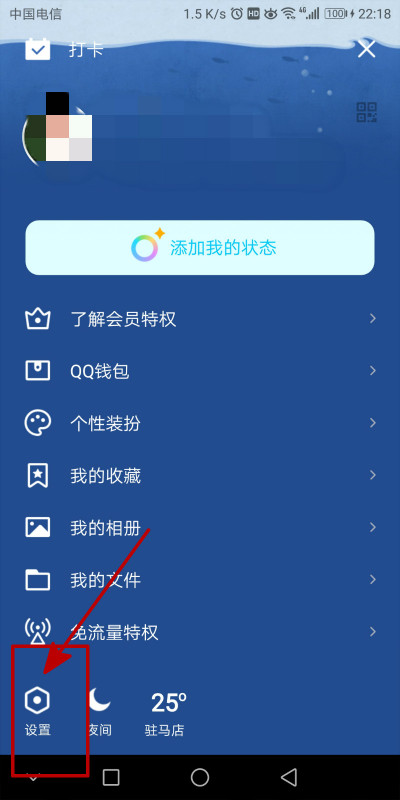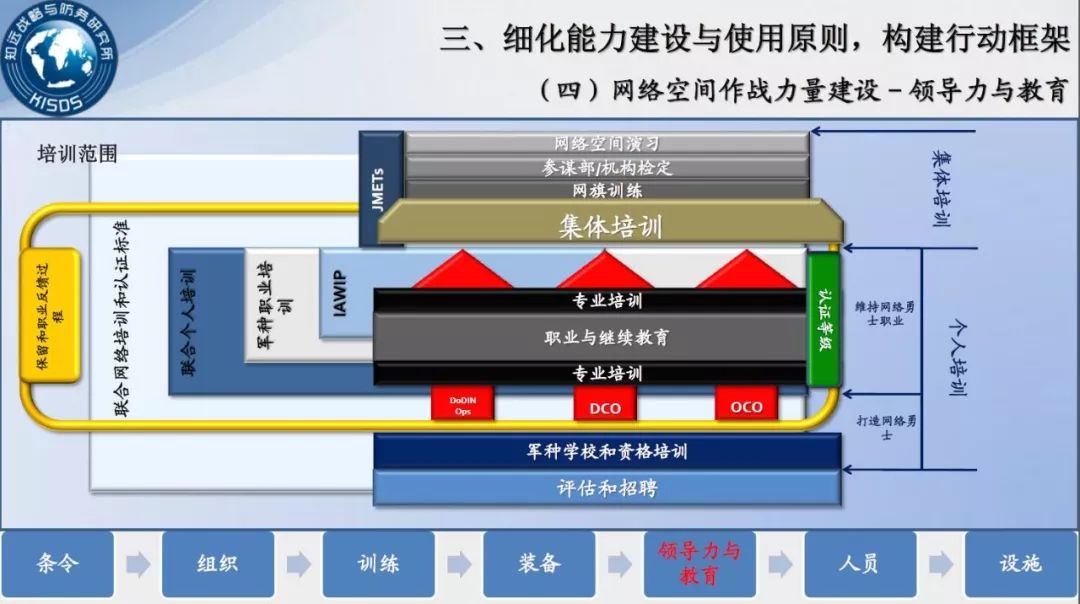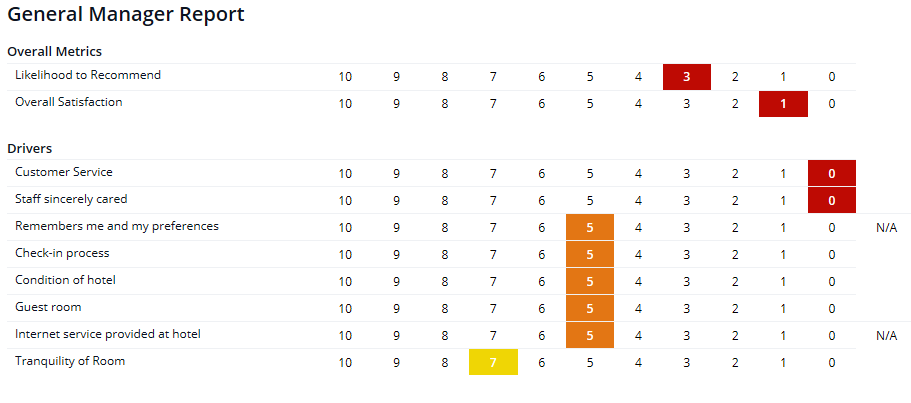Win8电脑使用技巧与常见问题解答
- 经验
- 2024-11-01
- 770
Windows 8 是微软推出的一款操作系统,虽然它已经被更新的版本所取代,但仍有不少用户在使用。Win8 以其独特的开始屏幕和触控优化而闻名,但也因此带来了一些使用上的挑战。本文将介绍一些 Win8 的使用技巧,并解答常见问题,帮助用户更好地利用这一操作系统。
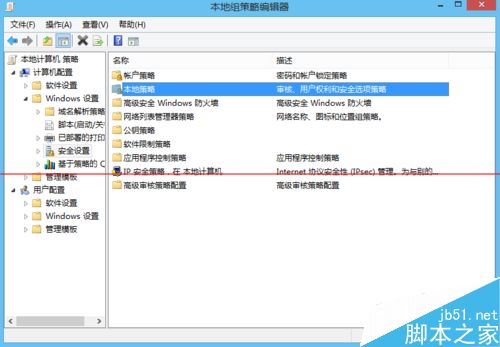
1. 快速导航与操作
1.1 使用快捷键:Win8 提供了许多快捷键来提高操作效率。例如,按下 Windows 键可以快速切换到开始屏幕,Windows + D 可以显示桌面,Windows + C 可以打开超级按钮栏。
1.2 应用切换:在 Win8 中,您可以通过将鼠标移到屏幕左上角并向下拖动来切换应用程序。使用触摸屏的用户可以从左边缘向内滑动来实现相同的效果。
1.3 搜索功能:在开始屏幕上直接输入您想要查找的内容,Win8 会自动进行搜索。您可以通过点击搜索结果来打开应用、文件或设置。
2. 个性化设置
2.1 自定义开始屏幕:您可以通过右键点击开始屏幕上的应用图标来调整其大小或卸载应用。拖动图标可以重新排列应用的位置。
2.2 锁屏背景:进入“设置”>“更改电脑设置”>“个性化”>“锁屏”,您可以选择自己喜欢的图片作为锁屏背景。
2.3 账户图片:在“个性化”设置中,您还可以更改账户图片,选择一张图片或拍摄一张新照片。
3. 系统维护与优化
3.1 磁盘清理:定期进行磁盘清理可以释放硬盘空间并提高系统性能。您可以在“控制面板”中找到“管理工具”,然后选择“磁盘清理”。
3.2 自动更新:确保您的系统保持最新状态以获得最新的安全补丁和功能更新。您可以在“控制面板”>“Windows 更新”中设置自动更新。
3.3 性能监控:使用任务管理器来监控系统性能。按下 Ctrl + Shift + Esc 可以快速打开任务管理器,查看 CPU、内存和网络使用情况。
4. 常见问题解答
4.1 无法启动应用:如果某个应用无法启动,尝试重新安装该应用或检查是否有可用的更新。您也可以尝试在“应用商店”中查找帮助。
4.2 网络连接问题:检查您的网络设置,确保 Wi-Fi 或以太网连接正常。您可以通过“网络和共享中心”来诊断和修复网络问题。
4.3 系统崩溃或冻结:如果系统频繁崩溃或冻结,可能是由于硬件问题或软件冲突。尝试更新驱动程序或卸载最近安装的程序来解决问题。
5. 其他实用技巧
5.1 多任务处理:Win8 支持多任务处理,您可以通过拖动应用到屏幕一侧来实现分屏显示,这样可以同时查看和操作多个应用。
5.2 文件历史记录:启用文件历史记录功能可以自动备份您的文件。您可以在“控制面板”>“文件历史记录”中进行设置。
5.3 安全性设置:使用 Windows Defender 来保护您的电脑免受病毒和恶意软件的侵害。确保定期扫描系统并更新病毒库。
通过掌握这些技巧和解决常见问题,您可以更高效地使用 Windows 8 系统。虽然 Win8 的界面和操作方式与其他版本有所不同,但只要熟悉其功能,您就能充分发挥其潜力。希望本文能为您的 Win8 使用体验提供帮助。
本文由梁桂钊于2024-11-01发表在梁桂钊的博客,如有疑问,请联系我们。
本文链接:https://720ui.com/85657.html